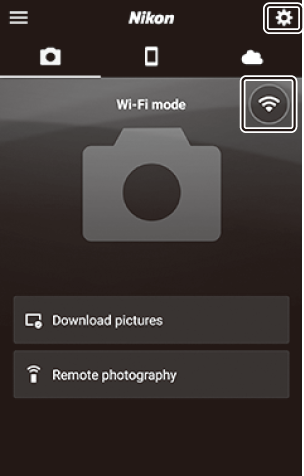Google Translate
TÄMÄ PALVELU VOI SISÄLTÄÄ GOOGLE-KÄÄNNÖKSIÄ. GOOGLE SANOUTUU IRTI KAIKISTA KÄÄNNÖKSIIN LIITTYVISTÄ, SUORISTA TAI EPÄSUORISTA TAKUISTA, MUKAAN LUKIEN TAKUISTA, JOTKA KOSKEVAT TARKKUUTTA JA LUOTETTAVUUTTA JA KAIKISTA EPÄSUORISTA TAKUISTA, JOTKA LIITTYVÄT KAUPANKÄYNTIIN, SOVELTUVUUTEEN TIETTYYN TARKOITUKSEEN JA LOUKKAAMATTOMUUTEEN.
Nikon Corporationin (jäljempänä ”Nikon”) käyttöoppaat on käännetty Google Translaten tarjoamalla käännösohjelmistolla. Osuvien käännösten tekemiseksi on tehty kohtuullisesti työtä. Yksikään automaattinen käännös ei kuitenkaan ole täydellinen, eikä niiden ole tarkoitus korvata ihmisten tekemiä käännöksiä. Käännökset tuotetaan palveluna Nikonin käyttöoppaiden käyttäjille, ja ne toimitetaan ”sellaisenaan”. Englannin kielestä muihin kieliin tehtyjen käännösten tarkkuudesta, luotettavuudesta tai paikkansapitävyydestä ei anneta suoria tai epäsuoria takuita. Tiettyä sisältöä (kuten kuvia, videoita, Flash Videota tms.) ei välttämättä voida kääntää tarkasti käännösohjelmiston rajoitusten vuoksi.
Virallinen teksti vastaa käyttöoppaiden englanninkielisiä versioita. Käännöksissä syntyvät ristiriitaisuudet tai eroavaisuudet eivät ole sitovia, eivätkä ne vaikuta oikeudellisesti vaatimustenmukaisuuteen tai täytäntöönpanoaikomuksiin. Jos käännetyissä käyttöoppaissa olevien tietojen tarkkuuteen liittyviä kysymyksiä ilmenee, tarkista tiedot oppaiden englanninkielisistä versioista, jotka ovat virallisia versioita.
Yhdistäminen älylaitteisiin
Jos haluat muodostaa yhteyden kameraan älypuhelimesta tai tabletista (alla "älylaite"), lataa SnapBridge -sovellus.
SnapBridge sovellus
Käytä SnapBridge sovellusta langattomiin yhteyksiin kameran ja älylaitteiden välillä.

SnapBridge sovellus on saatavilla ilmaiseksi Apple App Store ja Google Play ™ -kaupasta. Vieraile Nikon verkkosivustolla saadaksesi viimeisimmät SnapBridge uutiset.
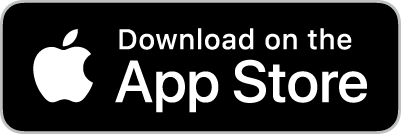
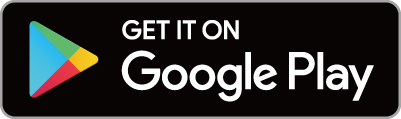
Mitä SnapBridge voi tehdä sinulle
SnapBridge sovelluksen avulla voit:
-
Lataa kuvia kamerasta
Lataa olemassa olevia kuvia tai lataa uusia kuvia sitä mukaa kuin niitä on otettu.
-
Ohjaa kameraa etänä (etäkuvaus)
Ohjaa kameraa ja ota kuvia älylaitteesta.
Katso lisätietoja SnapBridge -sovelluksen online-ohjeesta:
Langattomat yhteydet
SnapBridge sovelluksen avulla voit muodostaa yhteyden Wi-Fi kautta ( 0 Yhdistäminen Wi-Fi kautta ( Wi-Fi Mode) ) tai Bluetooth ( 0 Yhdistäminen Bluetooth kautta ). Kun yhdistät kameran ja älylaitteen SnapBridge -sovelluksen kautta, voit asettaa kameran kellon ja päivittää sijaintitiedot älylaitteen antamien tietojen avulla.
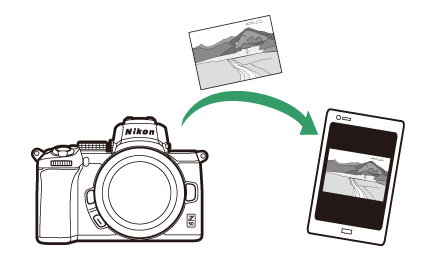
Wi-Fi
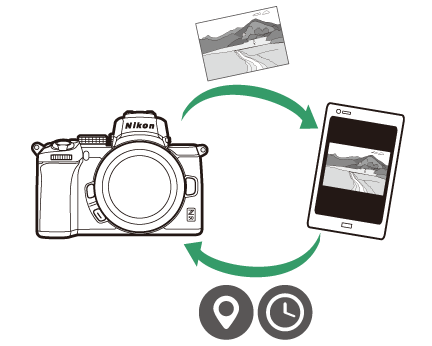
Bluetooth
Yhdistäminen Wi-Fi kautta ( Wi-Fi -tila)
Muodosta yhteys kameraan Wi-Fi yhteyden kautta noudattamalla alla olevia ohjeita.
Ota Wi-Fi käyttöön älylaitteessa ennen yhteyden muodostamista (katso lisätietoja laitteen mukana toimitetusta dokumentaatiosta), tarkista, että kameran muistikortilla on tilaa ja varmista, että kameran ja älylaitteen akut on ladattu täyteen. estääksesi laitteiden odottamattoman sammumisen.
-
Älylaite : Käynnistä SnapBridge -sovellus.
Jos tämä on ensimmäinen kerta, kun käynnistät sovelluksen , napauta Yhdistä kameraan ja siirry vaiheeseen 2.
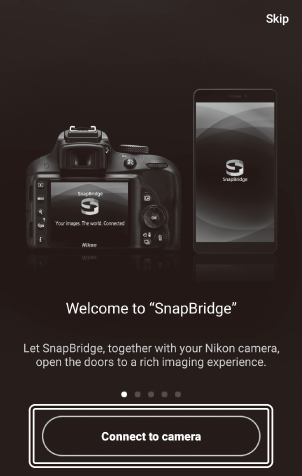
Jos olet käynnistänyt sovelluksen aiemmin , avaa
 välilehti ja napauta
välilehti ja napauta  > Wi-Fi -tila ennen kuin jatkat vaiheeseen 3.
> Wi-Fi -tila ennen kuin jatkat vaiheeseen 3. 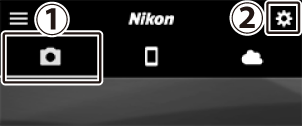
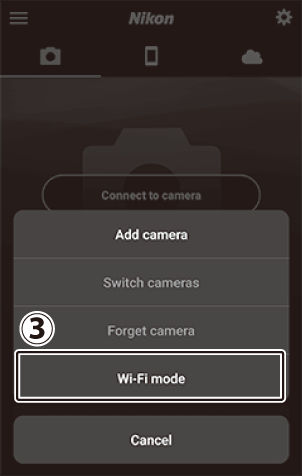
-
Älylaite : Valitse kamera ja yhteystyyppi.
Kun sinua kehotetaan valitsemaan kameratyyppi, napauta peilitön kamera ja napauta sitten Wi-Fi -yhteys .
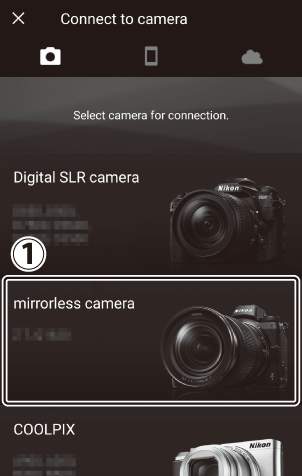
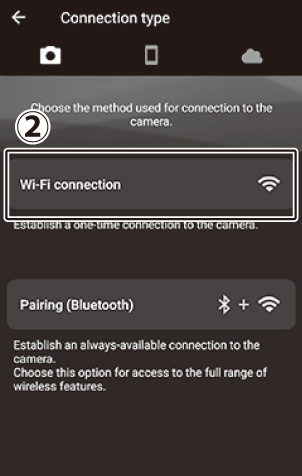
-
Kamera/älylaite : Kytke kamera päälle.
Älylaite neuvoo sinua valmistamaan kameran. Kytke kamera päälle. Älä napauta Seuraava, ennen kuin olet suorittanut vaiheen 4.
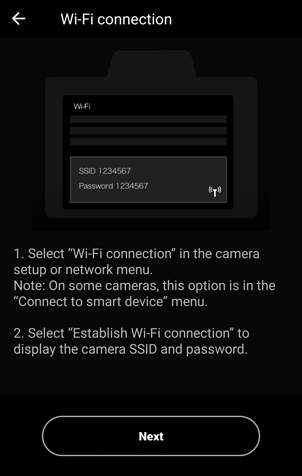
-
Kamera : Ota Wi-Fi käyttöön.
Valitse asetusvalikosta Yhdistä älylaitteeseen > Wi-Fi -yhteys , korosta sitten Muodosta Wi-Fi -yhteys ja paina J .
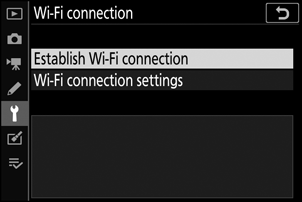
Kameran SSID ja salasana tulevat näkyviin.
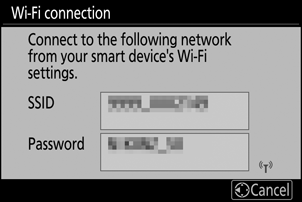
-
Älylaite : Napauta Seuraava .
Napauta Seuraava, kun olet ottanut Wi-Fi yhteyden käyttöön kamerassa edellisessä vaiheessa kuvatulla tavalla.
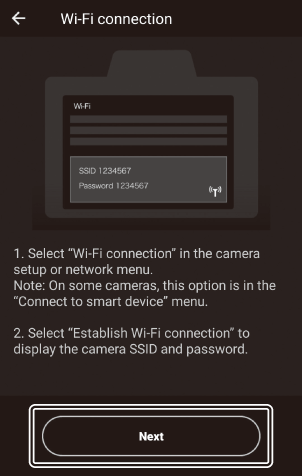
-
Älylaite : Napauta Näytä valinnat .
Kun olet lukenut älylaitteen näyttämät ohjeet, napauta Avaa laiteasetussovellus .
- Android laitteet : Wi-Fi -asetukset tulevat näkyviin.
- iOS -laitteet : Asetukset-sovellus käynnistyy. Napauta < Asetukset avataksesi "Asetukset"-sovelluksen. Vieritä seuraavaksi ylös ja napauta Wi-Fi , jonka löydät asetusluettelon yläosasta.
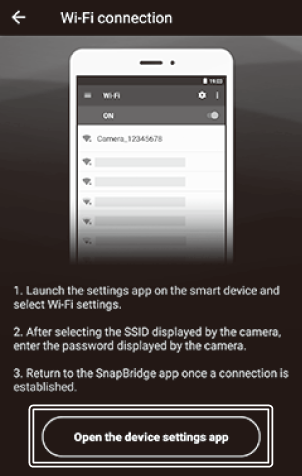
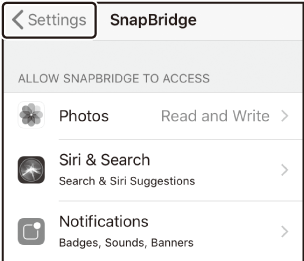


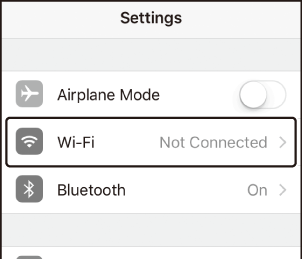
-
Älylaite : Anna kameran SSID ja salasana.
Anna SSID ja salasana, jotka kamera näyttää vaiheessa 4.
Android -laite (todelliset näytöt voivat vaihdella)
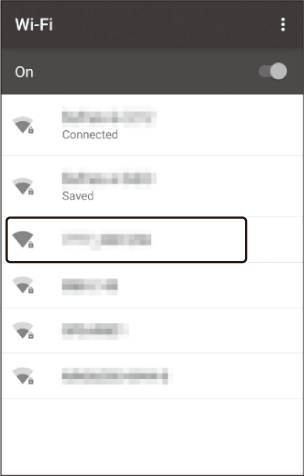


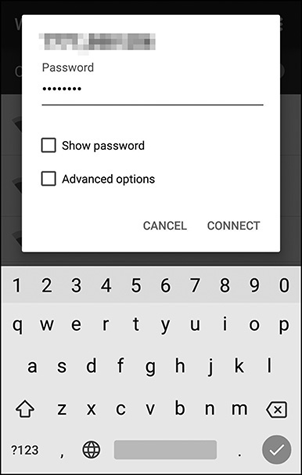
iOS -laite (todelliset näytöt voivat vaihdella)
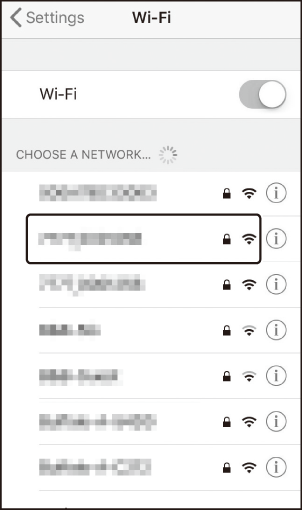


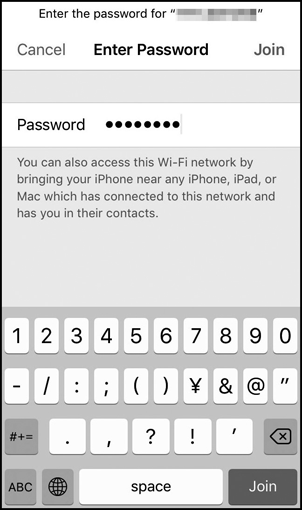
Sinun ei tarvitse syöttää salasanaa, kun seuraavan kerran muodostat yhteyden kameraan.
-
Älylaite : Palaa SnapBridge -sovellukseen.
Kun Wi-Fi -yhteys on muodostettu, Wi-Fi tilan vaihtoehdot tulevat näkyviin. Katso online-ohjeesta lisätietoja SnapBridge -sovelluksen käytöstä.
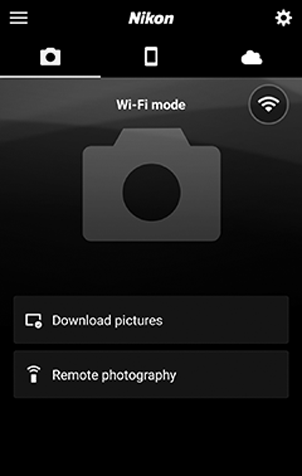
Yhdistäminen Bluetooth kautta
Lisätietoja kameran ja älylaitteen pariliitoksen muodostamisesta ensimmäistä kertaa yhdistämisen yhteydessä on alla kohdassa "Yhdistäminen ensimmäistä kertaa: Pariliitos". Lisätietoja yhdistämisestä, kun pariliitos on valmis, katso "Yhdistäminen pariksi liitettyyn laitteeseen" ( 0 Yhdistäminen pariksi liitettyyn laitteeseen ).
Yhteyden muodostaminen ensimmäistä kertaa: Pariliitoksen muodostaminen
Ennen kuin yhdistät Bluetooth kautta ensimmäistä kertaa, sinun on paritettava kamera ja älylaite alla kuvatulla tavalla. Katso " Android " alla, jos käytät Android -laitetta, tai " iOS " ( 0 iOS ) saadaksesi tietoja pariliitoksen muodostamisesta iOS -laitteiden kanssa.
Ennen pariliitoksen muodostamista
Ennen kuin aloitat pariliitoksen, ota Bluetooth käyttöön älylaitteessa (katso lisätietoja laitteen mukana toimitetusta dokumentaatiosta), tarkista, että kameran muistikortilla on tilaa ja varmista, että kameran ja älylaitteen akut on ladattu täyteen. estää laitteiden odottamattoman sammumisen.
Android
Muodosta kamera ja Android -laite pariksi noudattamalla alla olevia ohjeita.
-
Kamera : Valmistele kamera.
Valitse asetusvalikosta Yhdistä älylaitteeseen > Pairing ( Bluetooth ) ja korosta sitten Aloita pariliitos ja paina J …
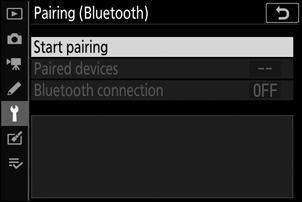
…näyttääksesi kameran nimen.
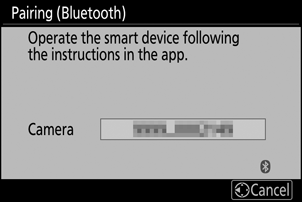
-
Android -laite : Käynnistä SnapBridge -sovellus.
Jos tämä on ensimmäinen kerta, kun käynnistät sovelluksen , napauta Yhdistä kameraan ja siirry vaiheeseen 3.
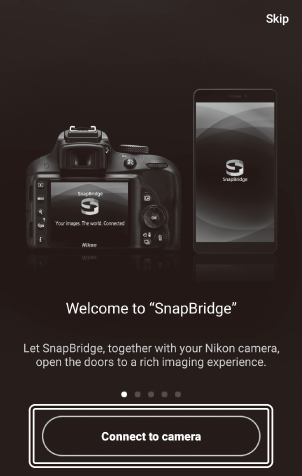
Jos olet käynnistänyt sovelluksen aiemmin , avaa
 -välilehteä ja napauta Yhdistä kameraan .
-välilehteä ja napauta Yhdistä kameraan . 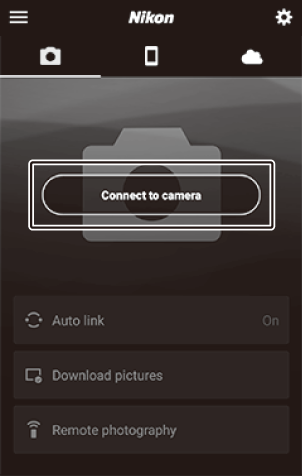
-
Android -laite : Napauta peilitöntä kameraa nähdäksesi yhteysvaihtoehdot ja napauta sitten Pairing ( Bluetooth ) .
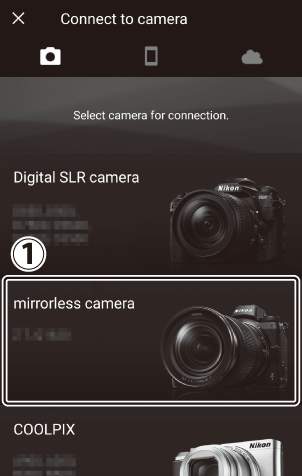
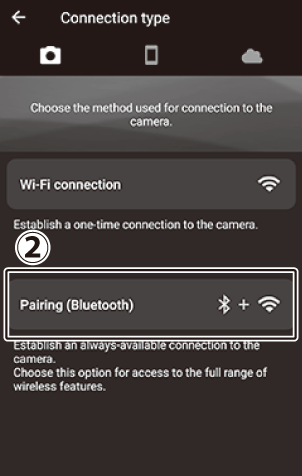
Huomautus : Tätä vaihetta ei tarvita, kun laitteet yhdistetään seuraavan kerran.
Huomautus : Sinun on otettava sijaintipalvelut käyttöön, kun käytät Bluetooth . Muista myöntää sijainnin käyttöoikeus pyydettäessä.
-
Android -laite : Valitse kamera.
Napauta kameran nimeä.
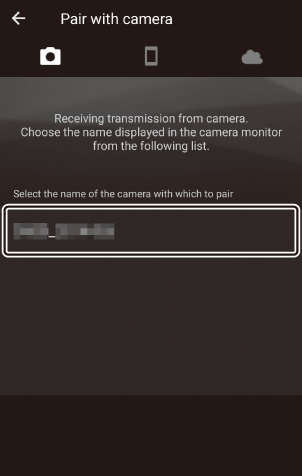
-
Kamera/ Android -laite : Tarkista todennuskoodi.
Varmista, että kamera ja Android -laite näyttävät saman todennuskoodin (ympyröity kuvassa).
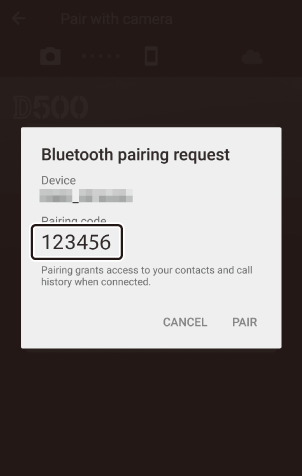
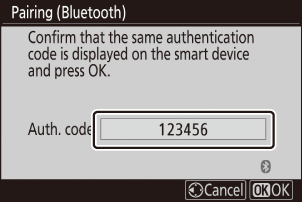
-
Kamera/ Android -laite : Aloita pariliitos.
Kamera : Paina J .
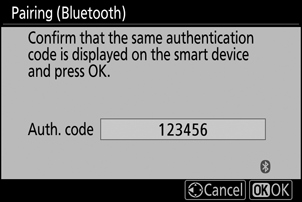
Android -laite : Napauta kuvassa näkyvää painiketta (tarra voi vaihdella käyttämäsi Android version mukaan).
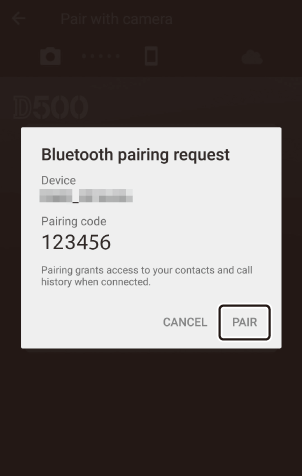
-
Kamera/ Android laite : Seuraa näytön ohjeita.
Kamera : Paina J . Kamera näyttää viestin, jossa kerrotaan, että laitteet on yhdistetty.
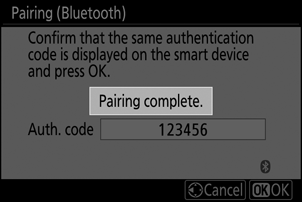
Android -laite : Pariliitos on valmis. Napauta OK poistuaksesi
 -välilehti.
-välilehti. 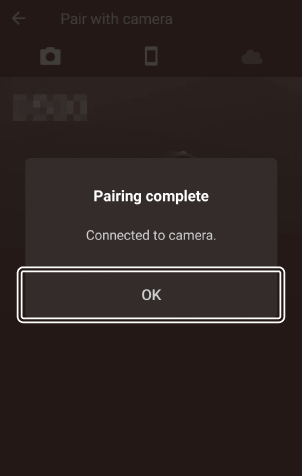
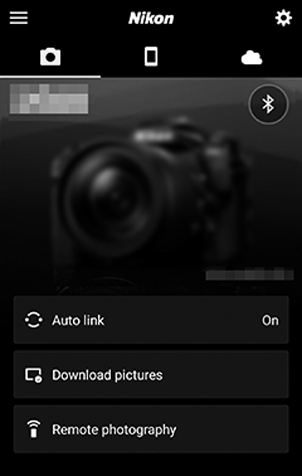
Kun yhdistät Android laitteen kameraan ensimmäisen kerran SnapBridge sovelluksen asentamisen jälkeen, sinua pyydetään valitsemaan automaattinen linkitys (automaattinen lataus ja automaattinen kellon ja sijainnin synkronointi) -asetukset. Tämä kehote ei tule näkyviin uudelleen, mutta automaattisen linkin asetuksia voi käyttää milloin tahansa Automaattinen linkki -toiminnolla
 -välilehti.
-välilehti.
Pariliitos on nyt valmis. Kun seuraavan kerran käytät SnapBridge -sovellusta, voit muodostaa yhteyden kohdassa "Yhdistäminen pariliitettyä laitetta" kuvatulla tavalla ( 0 Yhdistäminen pariksi liitettyyn laitteeseen ).
iOS
Muodosta kamera ja iOS -laite pariksi noudattamalla alla olevia ohjeita. Tietoja Android laitteista on kohdassa Android ( 0 Android ).
-
Kamera : Valmistele kamera.
Valitse asetusvalikosta Yhdistä älylaitteeseen > Pairing ( Bluetooth ) ja korosta sitten Aloita pariliitos ja paina J …
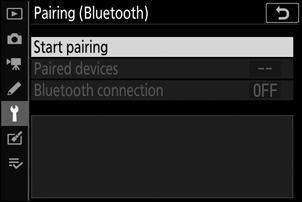
…näyttääksesi kameran nimen.
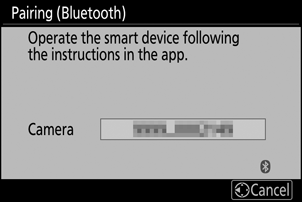
-
iOS -laite : Käynnistä SnapBridge -sovellus.
Jos tämä on ensimmäinen kerta, kun käynnistät sovelluksen , napauta Yhdistä kameraan ja siirry vaiheeseen 3.
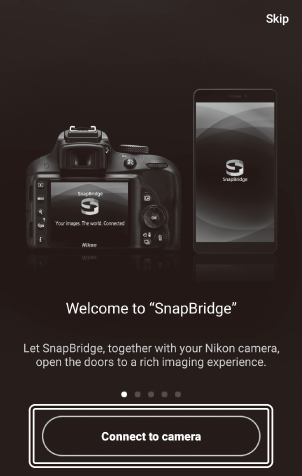
Jos olet käynnistänyt sovelluksen aiemmin , avaa
 -välilehteä ja napauta Yhdistä kameraan .
-välilehteä ja napauta Yhdistä kameraan . 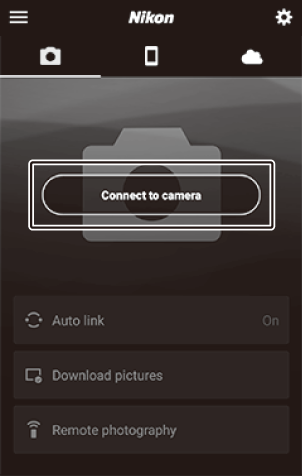
-
iOS -laite : Napauta peilitöntä kameraa nähdäksesi yhteysasetukset ja napauta sitten Pairing ( Bluetooth ) .
Tämä vaihe voidaan jättää pois, kun laitteet on yhdistetty.
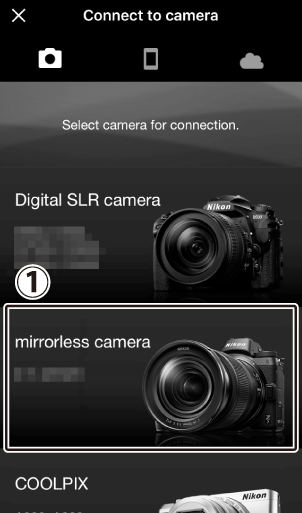
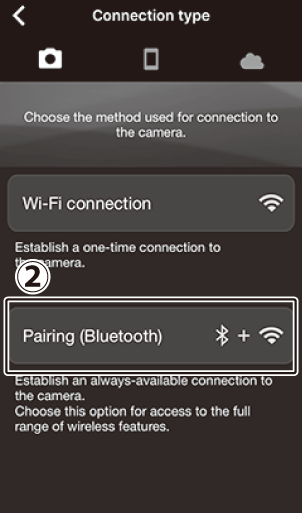
-
iOS -laite : Valitse kamera.
Napauta kameran nimeä.
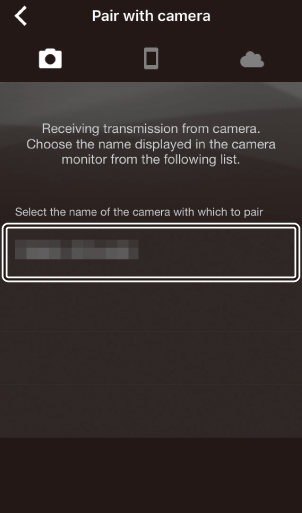
-
iOS -laite : Lue ohjeet.
Lue pariliitosohjeet huolellisesti ja napauta Ymmärretty .
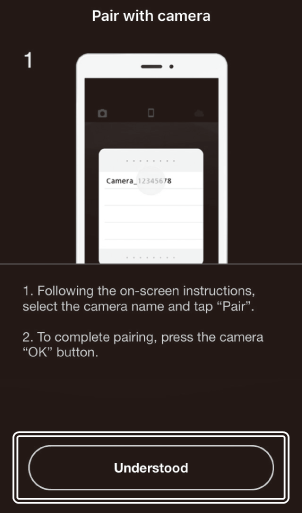
-
iOS -laite : Valitse lisävaruste.
Kun sinua kehotetaan valitsemaan lisävaruste, napauta kameran nimeä uudelleen.
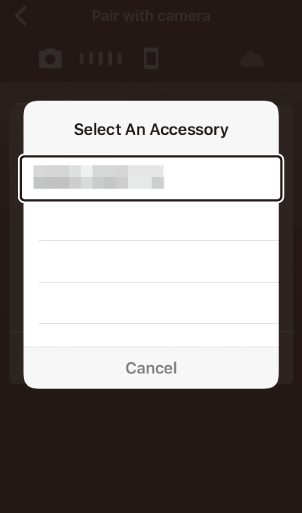
-
Kamera/ iOS -laite : Aloita pariliitos.
Kamera : Paina J .
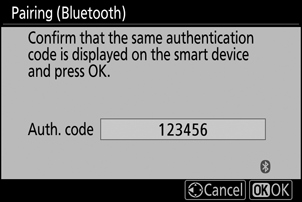
iOS -laite : Napauta kuvassa näkyvää painiketta (tunniste voi vaihdella käyttämäsi iOS version mukaan).
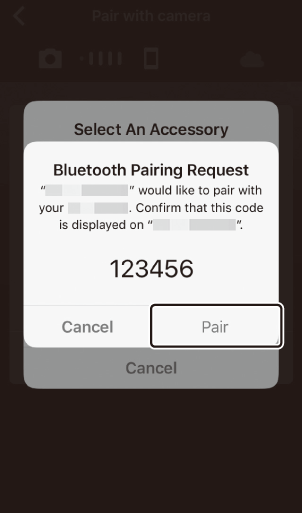
Jos odotat liian kauan kameran painikkeen painamisen ja iOS -laitteen painikkeen napautuksen välillä, pariliitos epäonnistuu ja näyttöön tulee virheilmoitus.
- Kamera : Paina J ja palaa vaiheeseen 1.
- iOS -laite : Sulje SnapBridge -sovellus ja tarkista, ettei se ole käynnissä taustalla, avaa sitten iOS Asetukset-sovellus ja pyydä iOS "unohtamaan" kamera kuvan osoittamalla tavalla, ennen kuin palaat vaiheeseen 1.
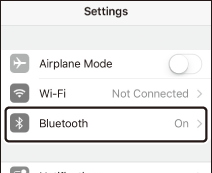


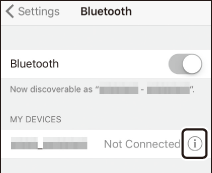


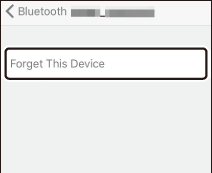
-
Kamera/ iOS laite : Seuraa näytön ohjeita.
Kamera : Paina J . Kamera näyttää viestin, joka ilmoittaa, että laitteet on yhdistetty.
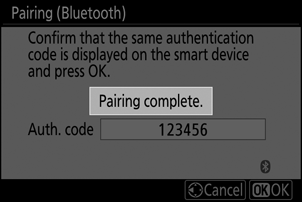
iOS -laite : Pariliitos on valmis. Napauta OK poistuaksesi
 -välilehti.
-välilehti. 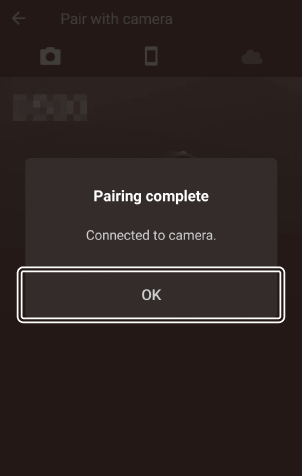
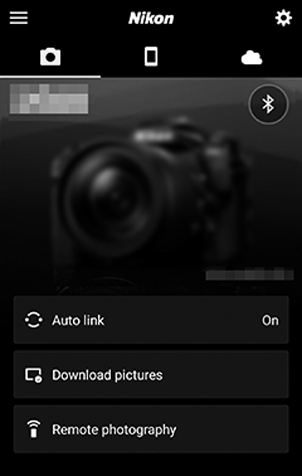
Kun yhdistät iOS -laitteen kameraan ensimmäisen kerran SnapBridge sovelluksen asentamisen jälkeen, sinua pyydetään valitsemaan automaattinen linkitys (automaattinen lataus ja automaattinen kellon ja sijainnin synkronointi) -asetukset. Tämä kehote ei tule näkyviin uudelleen, mutta automaattisen linkin asetuksia voi käyttää milloin tahansa Automaattinen linkki -toiminnolla
 -välilehti.
-välilehti.
Pariliitos on nyt valmis. Kun seuraavan kerran käytät SnapBridge -sovellusta, voit muodostaa yhteyden kohdassa "Yhdistäminen pariliitettyä laitetta" kuvatulla tavalla ( 0 Yhdistäminen pariksi liitettyyn laitteeseen ).
Yhdistäminen pariksi liitettyyn laitteeseen
Yhdistäminen älylaitteeseen, joka on jo yhdistetty kameraan, on nopeaa ja helppoa.
-
Kamera : Ota Bluetooth käyttöön.
Valitse asetusvalikosta Yhdistä älylaitteeseen > Pariliitos ( Bluetooth ) > Bluetooth yhteys , korosta sitten Ota käyttöön ja paina J .
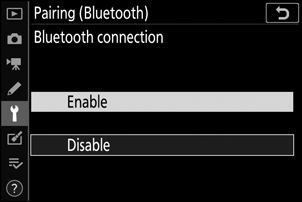
-
Älylaite : Käynnistä SnapBridge -sovellus.
Bluetooth yhteys muodostetaan automaattisesti.
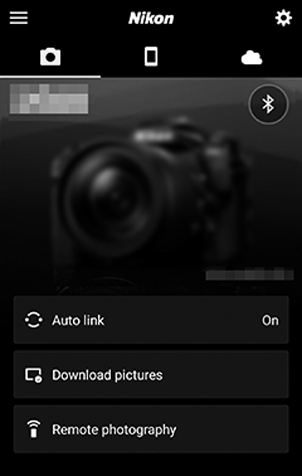


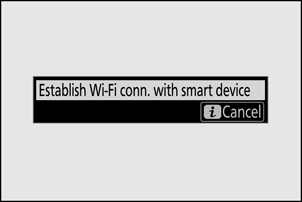
 . Kun kuvake muuttuu muotoon
. Kun kuvake muuttuu muotoon  , napauta
, napauta